Hiện nay người dùng máy tính hệ điều hành windows rất phổ biến, đặc biệt họ sử dụng các ứng dụng họp từ xa như zoom, skype, Microsoft teams đều cần sử dụng đến webcam, tuy nhiên bạn lại gặp phải sự cố webcam bị lỗi đảo ngược trên win 10. Trong bài viết này, cungcapphanmem.com sẽ hướng dẫn các bạn sửa lỗi camera laptop bị ngược đơn giản và chi tiết nhất.
Lỗi camera laptop bị ngược là gì?
Lỗi camera laptop bị ngược chính là lỗi khi người dùng sử dụng thiết bị camera để gọi điện, tham gia cuộc họp hoặc chụp ảnh nhưng khung hình bị quay ngược. Nguyễn nhân có thể do driver mặc định của hệ điều hành máy tính không nhận diện được driver từ đó khiến cho webcam bị lộn ngược. Khi bạn có gặp phải lỗi camera laptop bị ngược thì hãy thực hiện các bước sau đây để khắc phục sự cố này nhé.
Cách khắc phục lỗi camera laptop bị ngược
Cài đặt lại webcam trên phần mềm livestream hay họp trực tuyến
Khi bạn tham gia bất kỳ cuộc họp nào thông qua các ứng dụng họp trực tuyến mà có gặp phải lỗi camera laptop bị ngược thì hãy mở phần cài đặt và thiết lập lại phần cài đặt của camera (tùy chọn xoay hoặc bạn có thể lật lại). Cụ thể đối với phần mềm Skype, bạn chỉ cần vào setting => mở video settings => chọn Webcam setting để có thể thay đổi được các cài đặt cần thiết. Mỗi ứng dụng phần mềm khác nhau sẽ có cách cài đặt khác nhau.

Cập nhật trình điều khiển của webcam
Khi bị lỗi camera laptop bị ngược bạn có thể khắc phục bằng cách truy cập trang web chính thức của webcam trên máy tính của bạn và tải xuống các phiên bản trình điều khiển mới nhất. Sau khi đã tải về thành công thì các bạn có thể làm theo hướng dẫn cài đặt như sau.
Trên thành tìm kiếm của hệ điều hành windows => Gõ Device Manager => mở Device Manager trên máy tính. Người dùng có thể chọn mục Camera hoặc Imaging devices => nhấn chuột vào webcam của bạn từ danh sách => Update drvier và làm theo hướng dẫn.
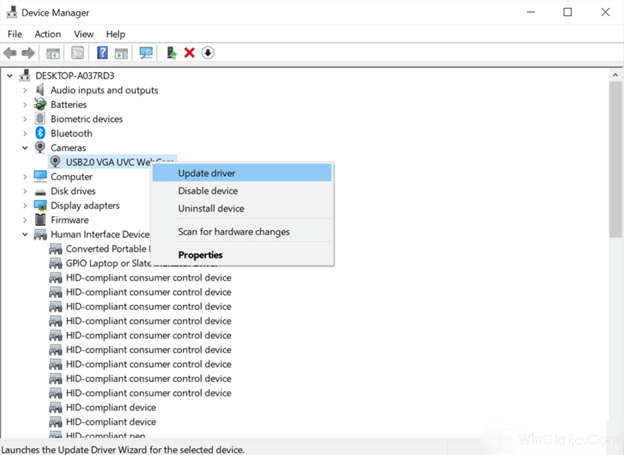
Sau đó, bạn khởi động lại máy tính của bạn khi bạn hoàn tất cập nhật.
Khôi phục driver cho laptop của bạn
Nếu như máy tính laptop của bạn bị lỗi camera laptop bị ngược thì bạn có thể khôi phục trình điều khiển về phiên bản mới hơn. Các bước thực hiện cụ thể như sau:
Bước 1: Các bạn hãy mở menu Start và chọn Run hoặc nhấn tổ hợp phím windows + R. Tại thanh tìm kiếm các bạn hãy nhập devmgmt.msc và nhấn enter.
Bước 2: Các bạn hãy nhấp chuột phải vào camera của laptop tại phần Imaging Devices hoặc camera và chọn properties.
Bước 3: Chuyển sang phần Driver và tiếp tục nhấp vào Roll Back Driver. Ngay tại đây bạn có thể nhấp vào Previous version of the driver performed better và nhấn yes. Tiếp đến bạn có thể nhấn enter và khởi động máy tính để hoàn thành quá trình.
Sử dụng phần mềm Easy Driver (khuyên dùng)
Khi bạn gặp lỗi camera laptop bị ngược giải pháp để khắc phục hiệu quả đó là sử dụng phần mềm Easy Driver. Bạn chỉ cần cài đặt nó vào máy và sau đó mở phần mềm đó lên và tiến hành dò tìm driver còn thiếu trên máy tính như sau:
Bước 1: Các bạn hãy tải bộ cài đặt Driver Easy về máy tính tại đây
Bước 2: Các bbanjclick vào nút I accept these agreements, sau đó nhấn Install Now.
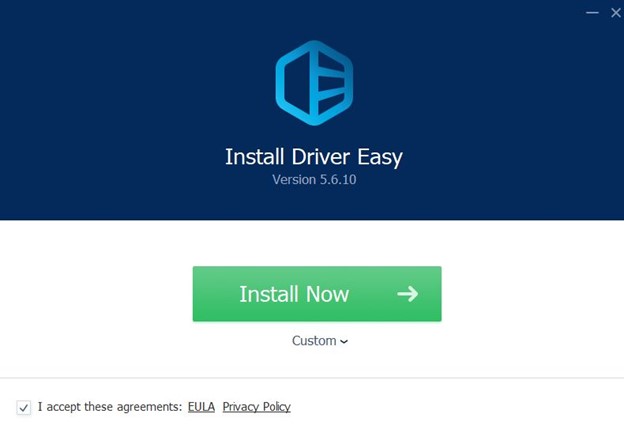
Bước 3: Cài đặt xong, sẽ xuất hiện một giao diện và bạn có thể tắt nó đi để trở về màn hình desktop. Sau đó bạn hãy cho khởi động phần mềm easy driver.

Bước 4: Sau khi đã mở được phần mềm thì các bạn nhấn vào nút Scan Now để tìm driver còn thiếu trên laptop.
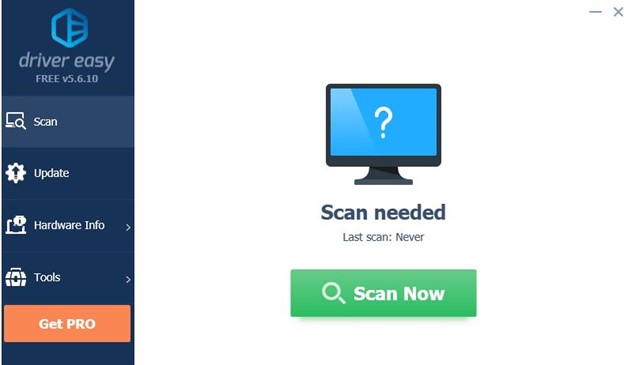
Bước 5: Tại bước này, các driver còn thiếu sẽ được hiện lên, bạn cần tìm đến driver webcam để tải về và cài đặt
Bước 6: Click vào driver cần tải về, sau đó click continue. Nếu có hộp thoại thông báo update lên phiên bản Pro thì hãy tắt nó đi.

Bước 7: Ngay lúc này thì quá trình download file driver còn thiếu sẽ mất vài phút

Bước 8: Khi có thông báo được hiện lên, các bạn hãy tắt nó đi nhé.

Bước 9: Sau khi tải về thành công, các bạn truy cập vào đường dẫn nơi lưu file Driver vừa tải, bằng cách click vào chữ v ngược và chọn Open File Location.

Bước 10: Mở trình quản lý Device Manager và click vào Update Driver software…

Bước 11: chọn Browse my computer for driver software
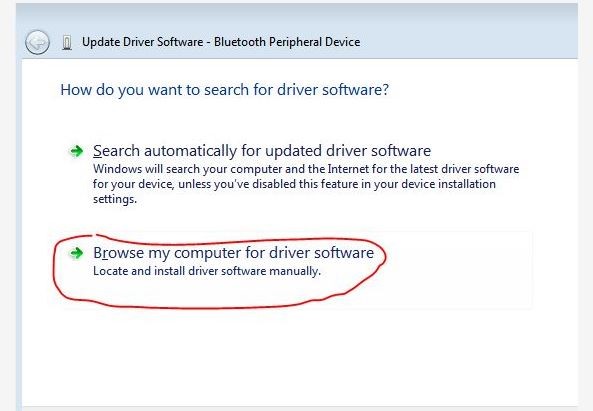
Bước 12: Bạn có thể copy đường dẫn mà bạn đã truy cập ở bước thứ 9 sau đó paste vào ô textbox.

Bước 13: Khởi động lại máy tính và mở Webcam lên xem lỗi camera laptop bị ngược đã hết chưa nhé.
Xem Thêm: hướng dẫn download microsoft team 32 bit
Kết luận
Trên đây là thông tin về cách xử lý lỗi camera laptop bị ngược mà chúng tôi muốn giới thiệu đến các bạn. Hy vọng qua bài viết này có thể cung cấp thông tin thật hữu ích đến với mọi người. Nếu có bất kì thắc mắc nào thì hãy liên hệ với chúng tôi để được tư vấn miễn phí nhé.











